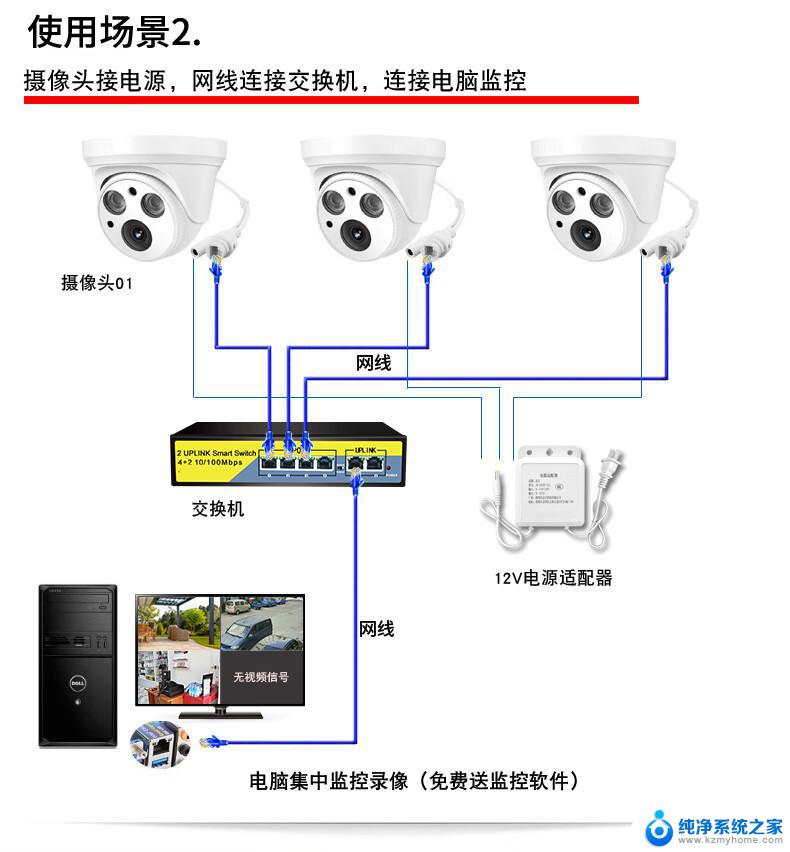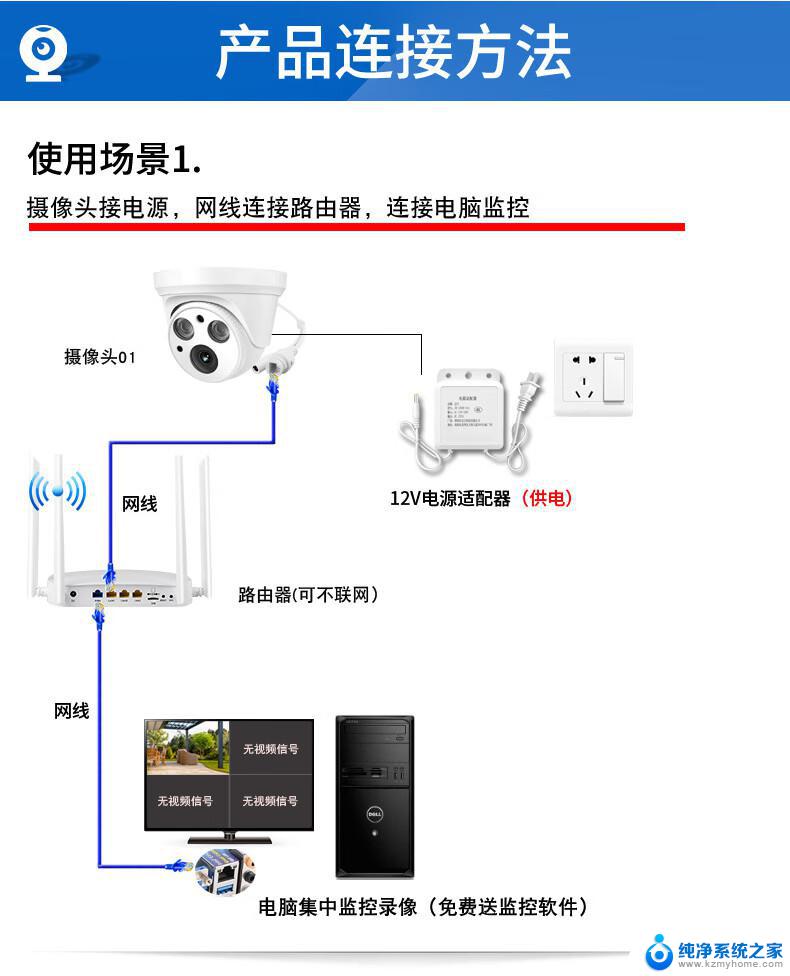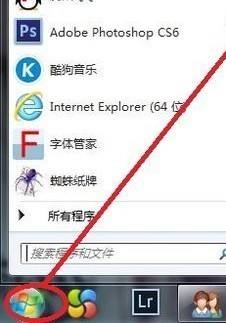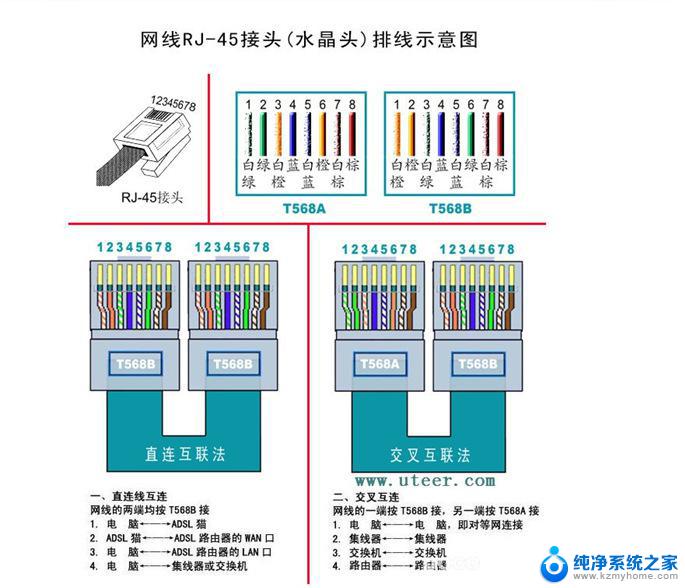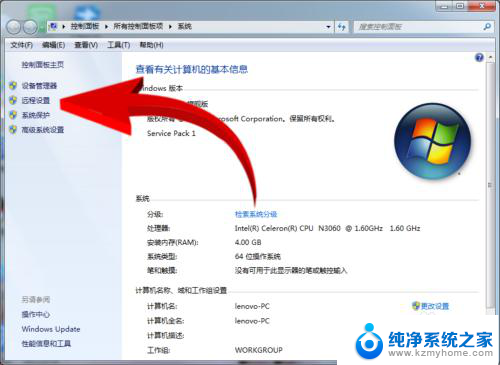监控和电脑怎么连接 监控摄像头连接电脑教程
监控摄像头是我们日常生活中常见的安防设备,通过连接电脑,可以实现远程监控和录像功能,在连接监控摄像头和电脑的过程中,需要注意一些细节和步骤。接下来让我们通过本文详细介绍监控摄像头连接电脑的教程,帮助大家更好地了解和掌握这一技能。
步骤如下:
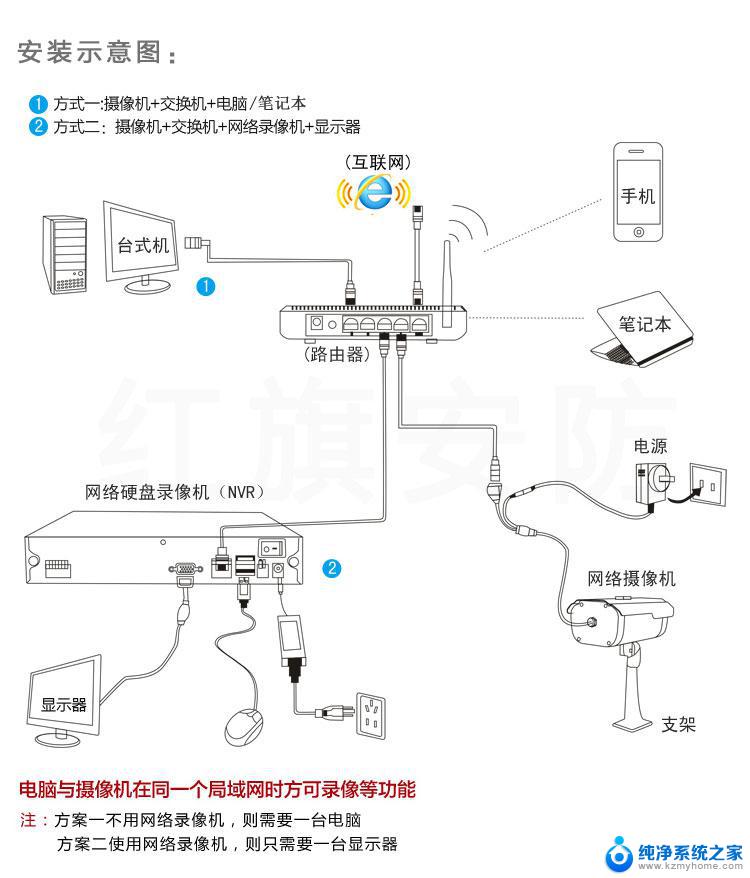
1.监控器像素应当使用100万以上的像素,其次准备一个无线路由器,这是必不可少的两个设备,插上电源,进行调试和设置;
2.首次用浏览器访问摄像机时,需要安装插件才能预览摄像机图像,登陆浏览器后摄像机会自动提示你下载播放器, 运行浏览器,输入摄像机的IP地址和HTTP端口,点击“Enter”键进入登录页面。
3. 成功访问摄像机后首先会出现登录页面,输入用户名和密码(默认的用户名和密码都是admin)。
4.在语言栏处可选择中文或英文版本选项,在页面单击链接“下载播放器”下载播放器 或者登陆成功后,点击页面右上方链接“下载播放器”下载。下载路径设置在系统盘。
5.设置视频码率:
码流数据传输的最大值,比如2048KBps等于每秒传输2MBps的图像数据大小。等于每秒最大存储256Kb的数据文件在电脑上,可以计
算出在2048KBps的码率下一台摄像机一个小时的录像大小最大是0.9Gb。
6.设置最大帧率:设置视频每秒最大帧数,30帧意味这
每秒有30张图像。码流控制:固定码流是指码率大小是固定的,而可变码流是会根据摄像机图像数据大小来改变码率大小,即在静
态环境中会减小码率而动态环境会使得码率加大。
7.IP配置类型:切换固定IP地址和动态IP地址的配置类型,选择“固定IP地址”
可以给摄像机设置固定的IP地址,如果选择“动态IP地址”,
你可以选择“DNS配置类型”中的“DHCP服务”让DHCP服务器分配IP地址给摄像机
8.IP配置类型:切换固定IP地址和动态IP地址的配置类型,选择“固定IP地址”
可以给摄像机设置固定的IP地址,如果选择“动态IP地址”,
你可以选择“DNS配置类型”中的“DHCP服务”让DHCP服务器分配IP地址给摄像机
9.域名解析地址:本地的域名解析服务器地址,可以从网络提供商得知这个信息,摄像机使用DDNS、P2P等功能需要设置正确的域名解析地址。
10.自动抓拍:在抓拍处可设置抓拍的时间间隔,并且能将抓拍的图片发至邮箱。录像:录像将存至SD卡里。
11.在用户管理页面,你可以修改用户密码,
创建新用户,不能更改管理员账号admin,新用户为普通用户。
以上就是关于监控和电脑如何连接的全部内容,如果还有不明白的用户,可以按照小编的方法进行操作,希望能够帮助到大家。